Análise: Google Chromecast
Com a chegada a Portugal e ao Brasil do Google Chromecast, não podíamos deixar de deitar a mão a este gadget para uma análise. Por apenas 35 euros (na Europa) podemos transmitir conteúdo multimédia para a nossa TV a partir do smartphone, tablet ou laptop. No Brasil custa o dobro, mas será que vale a pena?
O que é e como funciona?
O Google Chromecast é um pequeno dispositivo, não muito maior que uma pen drive USB, que se liga à nossa TV através de uma entrada hdmi. Dentro está basicamente um mini-computador, com um processador dual-core 1.2 GHz e 512 MB de RAM.
Este mini-computador liga-se à nossa rede WiFi e todos os dispositivos que estejam ligados à mesma rede WiFi podem interagir com ele. Mas como é que ocorre essa interacção? Basicamente o nosso smartphone/tablet/PC/Mac apenas transmite ao Chromecast a localização, na rede, daquilo que queremos ver na TV. Depois, este pequeno dispositivo acede directamente à fonte e começa a transmitir o que pedimos. Sim, isto quer dizer que, para conteúdo online, não estamos a gastar bateria do nosso smartphone! Podemos até desligar completamente o smartphone que o Chromecast continua a transmitir a nossa playlist do YouTube, ou as nossas músicas do Google Play Music.
Montagem e configuração
A montagem e configuração do Chromecast foi extremamente rápida e fácil. Claro que é necessário ter uma TV com entrada hdmi, acesso WiFi e que o sinal junto da TV seja bom. O primeiro passo é obviamente tirar o dispositivo da caixa, onde vem muito bem acondicionado e acompanhado de instruções, um cabo USB, um adaptador de corrente e um pequeno cabo de extensão hdmi para o caso de não ser possível encaixar o Chromecast directamente na TV.
Ligamos o Chromecast a uma entrada hdmi da nossa TV e temos de ligar também o cabo de alimentação USB ao Chromecast, sem o qual o aparelho não funciona (mania dos aparelhos electrónicos de precisarem de electricidade). Se a nossa TV tiver também uma entrada USB (procurem bem), podemos ligar directamente o cabo USB do Chromecast à TV e confirmar se se acende o LED que confirma que temos energia. Se não tivermos USB na TV não há problema, basta ligar a uma tomada eléctrica próxima, usando o adaptador que vem na caixa.
Quando tudo estiver ligado estamos prontos! Basta ir ao comando da TV seleccionar o canal hdmi correcto e somos brindados com o ecrã de configuração do Chromecast. Para configurar podemos usar o browser no PC, ou a app oficial da google. A comunicação entre o nosso dispositivo e o Chromecast é feita imediatamente através de bruxaria avançada.
A configuração resume-se a dois passos. No primeiro passo inserimos a palavra passe da nossa rede WiFi, para que o Chromecast faça a ligação (basta fazer uma vez e fica memorizado para sempre), em seguida esperamos que seja actualizado o Firmware para a última versão. E pronto. Todo este processo demorou menos de 5 minutos e ficámos prontos para usar o brinquedo novo.
"Casting" a partir de apps da Google
Agora que temos um Chromecast passamos a usar um novo verbo: "cast", que é uma forma cool de dizer broadcast, ou não. Para não estarmos a inventar palavras como "castar" ou "castear", vamos-lhe chamar "transmitir", OK? OK.
A compatibilidade com o Chromecast está já incluída nas maioria das apps da Google que temos nos nossos dispositivos. Assim que abrimos o YouTube, o Google Play Movies, o Google Play Music e o Google+ Photos no nosso smartphone ou tablet somos brindados instantaneamente com um novo botão de "casting". Ele sempre esteve lá, só que está escondido dos comuns mortais.
Assim que carregamos no botão podemos instantaneamente ver o vídeo na nossa TV, em esplendorosa alta-definição. A qualidade da imagem será ajustada em função da velocidade da ligação WiFi, o que no nosso caso foi sempre full HD, quando disponível.
Agora podemos desligar o ecrã do smartphone, pegar nas pipocas e relaxar. Se houver outro(a) amigo(a) nosso(a) na sala que quer mostrar um vídeo, ele pode aceder a partir da sua app do YouTube (em Android ou iOS), desde que esteja ligado à nossa rede WiFi, seleccionar o vídeo e transmitir imediatamente para a nossa TV, ou adicionar à playlist do Chromecast (menos intrusivo e mais educado da parte dele/a).
O mesmo se passa com os filmes e músicas da Google Play. A integração com o Chromecast é perfeita e a transmissão é instantânea. No caso da música, surge a capa do álbum que estamos a ouvir, que se vai movendo para não queimar os pixels da TV (sempre atenciosos).
Transmissão a partir de outras apps
Com a divulgação do SDK para Chromecast, tem existido uma explosão de apps com suporte para Chromecast, para além das que são apoiadas oficialmente pela Google.
A lista está constantemente a crescer, mas para já deixamos alguns exemplos:
- BeyondPod Podcast
- Pocket Casts
- AllCast (ClockworkMod)
- Yatse, the XBMC remote
- Spoticast (Spotify to chromecast)
- Plex
- Music Boss for Pebble
- AutoCast (plugin do tasker)
- GamingCast (conjunto de jogos simples para Chromecast)
- Wareztuga live stream (para quem já tem conta)
- VLC media player (em breve)
- Pandora (onde disponível)
- Crackle (onde disponível)
- Hulu Plus (onde disponível)
Em todas estas apps, desde que o conteúdo seja online, a visualização é instantânea e de grande qualidade. Não as pudemos testar todas, mas testámos algumas e sem problema nenhum. Se quiserem estar sempre actualizados, até há uma app que vai compilando tudo o que aparece.
Transmissão de conteúdo local
OK, já percebi que o Chromecast acede à internet, mas se eu quiser mostrar uma foto ou um vídeo que tenho na memória do smartphone? Já há muitas apps que oferecem esta funcionalidade, umas melhor que outras. Algumas usam o nosso armazenamento na cloud (Google Drive, Dropbox, etc.) para garantir melhores velocidades, mas outras fazem mesmo stream directo. Uma das que experimentámos foi a AllCast, da ClockworkMod, que permite transmitir, para além de conteúdo online, conteúdo local (vídeos e imagens guardados na memória do smartphone/tablet) e funciona com uma enorme quantidade de tecnologias (Chromecast, Apple TV, DLNA, Amazon Fire TV, Smart TV Sony, Samsung e Panasonic, etc.).
A qualidade de transmissão de conteúdo local tem mais problemas, porque envolve fazer upload do conteúdo local para a rede e da rede para o Chromecast, tudo em tempo real. Isto depende da qualidade do sinal WiFi, da velocidade da ligação e da performance do nosso smartphone/tablet. Testámos com um Nexus 4 (Quad-core 1.5 GHz, 2 Gb RAM) e verifica-se alguma hesitação a carregar vídeos longos em HD. No entanto, com vídeos mais curtos (5 minutos) a transmissão foi quase instantânea e sem ressaltos.
Apesar de ser possível reduzir a qualidade do vídeo para aumentar a performance, não nos parece que esta seja a melhor forma de usar o Chromecast. De facto, com a possibilidade de transmitir as nossas fotos e vídeos guardadas no Google+ Photos, usar a Dropbox/Google Drive, ou servidores multimédia caseiros, como o Plex ou o XBMC, podemos (e devemos) evitar transmitir conteúdo local e gastar preciosa bateria dos nossos dispositivos móveis.
Transmissão a partir do PC/Mac
Para quem já estava com inveja da Apple TV e da transmissão do ecrã do MacBook para a TV, aqui têm a solução. Neste caso a transmissão é feita através de qualquer plataforma (Windows, Linux, Chrome OS, OS X), desde que tenhamos o Chrome Browser instalado. Basta instalar a extensão "Google Cast" e estamos prontos!
Imediatamente, todas as apps da Google que abrimos no browser ganham o familiar botão "cast", como por magia. YouTube, Play Music, Google+ Photos, tudo!
A outra forma de transmitir do browser para o Chromecast é através da transmissão por guias/separadores (tabs). Basta ir à extensão Google Cast no canto superior direito e escolher "transmitir esta guia", ou "cast this tab" e imediatamente o conteúdo do que estamos a ver passa para a TV! Sim, vídeos e som também!
Neste caso, a qualidade da transmissão vai depender da performance do PC e da velocidade da ligação, mas podemos ajustar as definições para melhor se adaptarem ao nosso equipamento. Para testar as limitações usámos um laptop de gama baixa e nota-se algum lag durante o carregamento das páginas, e algum atraso no scroll, mas em geral foi perfeitamente utilizável. Ver vídeos em ecrã completo foi mais complicado, sobretudo vídeos em HD, mas reduzindo a qualidade para 480p funcionou perfeitamente e com uma qualidade aceitável. Claro que isto apenas ocorre fora dos sites que suportam directamente o Chromecast, como o YouTube.
A capacidade de espelhar directamente o ecrã do PC está ainda em fase experimental, mas pode ser já acedida a partir da extensão do Chrome para os mais aventureiros. Para espelhar o ecrã a partir de Android, ainda estão a ser dados os primeiros passos, mas daí a podermos transmitir jogos 3D exigentes do smartphone para a TV sem cabos e sem lag ainda vai um grande passo.
Veredicto
Por apenas €35, ter todas estas funcionalidades sem precisar de uma smartTV é razão mais que suficiente para adquirir um Chromecast. Pode ser comprado na loja da Google e também nas lojas da Amazon americana, Amazon inglesa ou Amazon espanhola.
No geral, a experiência de utilização foi muito boa e, sobretudo, muito fácil. Pedimos a um amigo com iOS que acedesse à app do YouTube e transmitisse um vídeo para a nossa TV sem conhecer o Chromecast e foi ultra-rápido e intuitivo. Bastou carregar no botão "cast" e em segundos estava no grande ecrã.
No geral, a experiência de utilização foi muito boa e, sobretudo, muito fácil. Pedimos a um amigo com iOS que acedesse à app do YouTube e transmitisse um vídeo para a nossa TV sem conhecer o Chromecast e foi ultra-rápido e intuitivo. Bastou carregar no botão "cast" e em segundos estava no grande ecrã.
Se não queremos transmitir nada, o Chromecast brinda-nos com um slideshow contínuo de espantosas fotografias e um relógio, um quadro que fica bem em qualquer sala de estar, e que até sai barato.
No Brasil, infelizmente os custos de importação elevaram o preço para R$ 199, no entanto, por comparação com os preços das alternativas, ainda assim parece ser um bom investimento. Claro que o melhor será aproveitar uma visita à Europa ou à América do Norte para tratar do assunto, mas quem não planeia viajar, sai mais barato os 200 reais.
Tudo somado, estamos perante um acessório recomendado pela Plataform'Android!

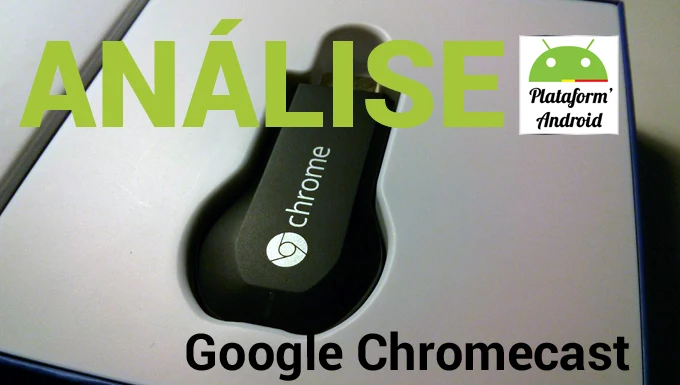








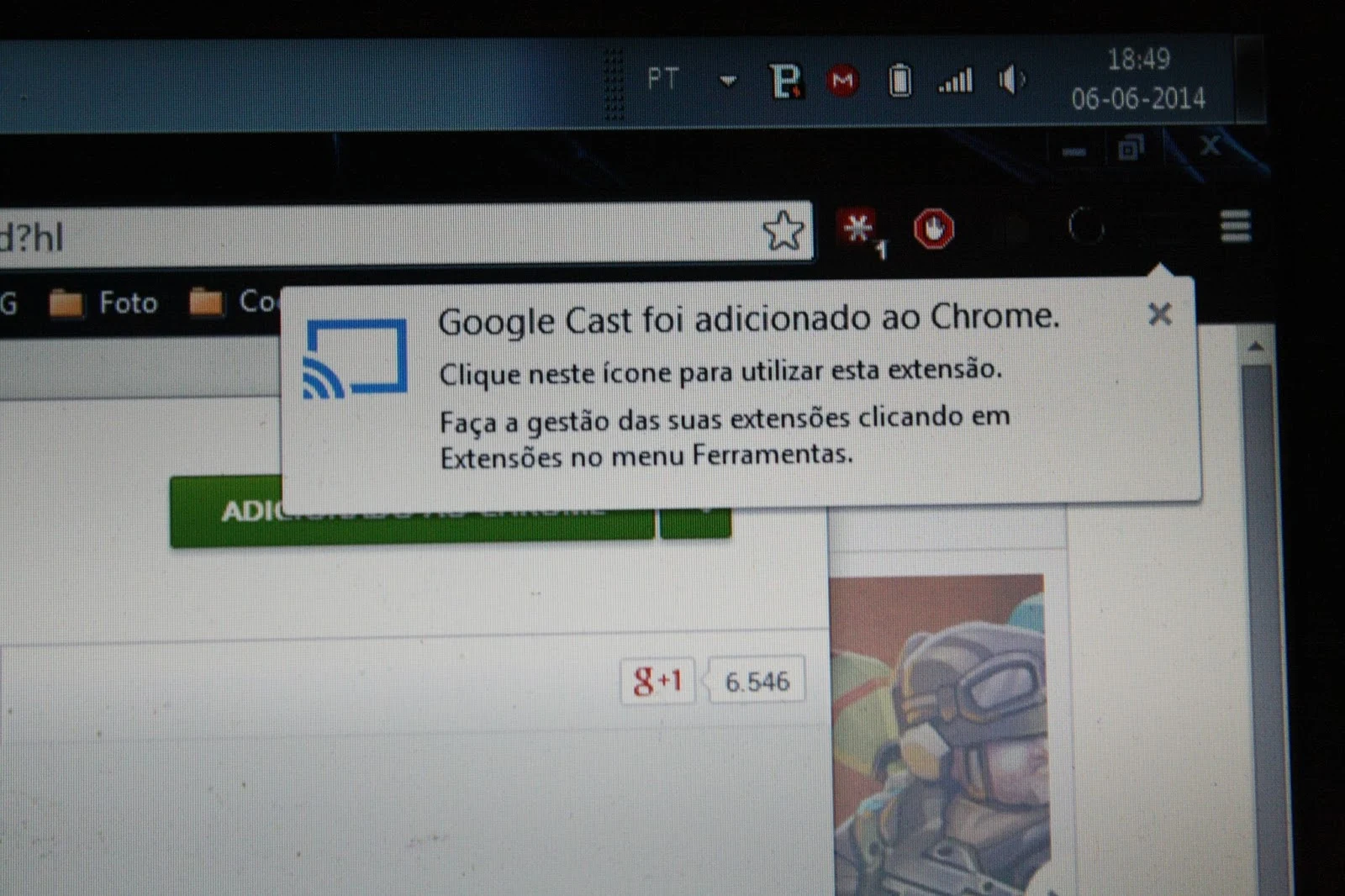





Participar na conversa